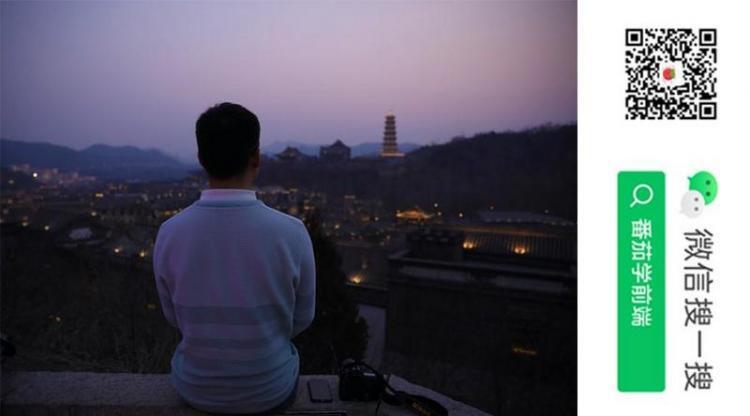教你5招助你练成iPhone打字旋风手!

iOS 8 更新之中更新了不少键盘和输入法的功能,包括第三方键盘、文字预测等等,方便用户更有效率地输入文字。小编这一次总结了 5 个键盘和输入法的技巧,除了说一说 iOS 8 的键盘和输入法新功能之外,再加上其他特别的键盘和输入法技巧,让你们更方便地输入文字。
1. 文字全由你定义!自定义词典快速输入!
iOS 7 新增了自定义词典,并在输入当中加入预测字词功能。而自定义词典这个功能也已经过渡到 iOS 8。打开设置——通用——键盘——用户词典,就可以透过输入短语和输入码来自定义“文字快捷键”。以后每逢输入某个输入码,按空格, iOS 就会凭词典自动显示出你设定的文字。更贴心的是,这个设定不单单英文可用,其他语言甚至是颜文字也可使用的哦。
2. 建议关闭文字输入预测!
iOS 8 的英文输入法新增了输入预测,每逢输入一个英文字,就会预测下一个输入的英文字。如果准确,输入的速度将大大加快,但不同国家的人输入英文的文法和文字都有不同,预测也不容易。如果你不是欧美国家的用户,建议还是长按键盘的地球图标,关闭输入预测算了。当然,你也可以通过设置——通用——键盘——输入预测来关闭。
3. 教你如何在键盘输入颜文字!
如何在 iOS 输入颜文字呢?在 iOS 的自带键盘(小编用的是九宫格),按下上面的“#+=” ,就可以在下方看到一个笑容,就是颜文字输入的接口。如果是使用全键盘,先按下左下方 123 按钮再按上面的“#+=” ,就可以在中間下方看到一個笑容,点击就可以了!
4. 输入句号?双击空格键就得!
如果输入一句之后,想更快地输入句号,只需要输入文字之后双击空格就可以。
5. 安装第三方键盘要注意!
别忘记 iOS 8 开放了第三方键盘应用程序接口!不过在安装了第三方输入法后之后,系统是不会直接开启。你需要在设置——通用——键盘——添加新键盘,然后新增第三方输入法,最后通过键盘内地球图标切换输入法就可以了!
以上是 教你5招助你练成iPhone打字旋风手! 的全部内容, 来源链接: utcz.com/dzbk/609328.html